1.下载安装pycharm(按照默认设置确定按照即可)
2.下载安装python,最好安装2.7.9以上的python(此版本以上会自动安装pip)
3.配置python环境变量:
①电脑右键属性-->高级系统设置-->环境变量-->双击系统变量path-->将python.exe的路径添加到环境变量里。
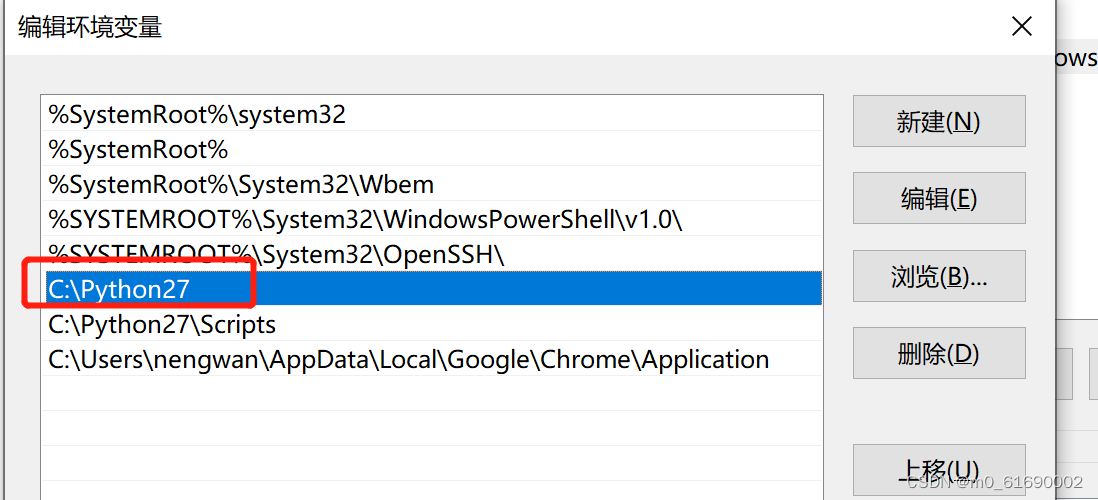
②打开cmd,输入python,如果显示出python版本代表python配置成功
4.配置pip环境变量,类似操作,将pip.exe路径添加到环境变量里。注意,配置完环境变量后,需要关闭cmd,再重新打开,输入pip list,如果有展示pip列表,代表pip配置成功
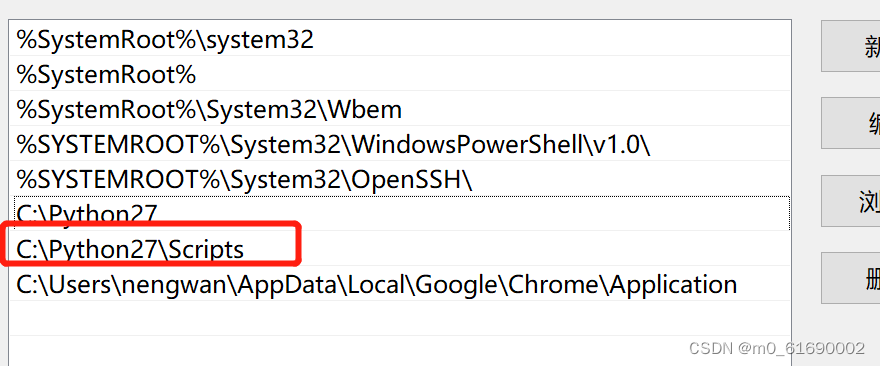
5.**安装selenium:**打开pycharm,点击setting,如下图,检查是否安装selenium,如果没有,按照下面步骤安装selenium.
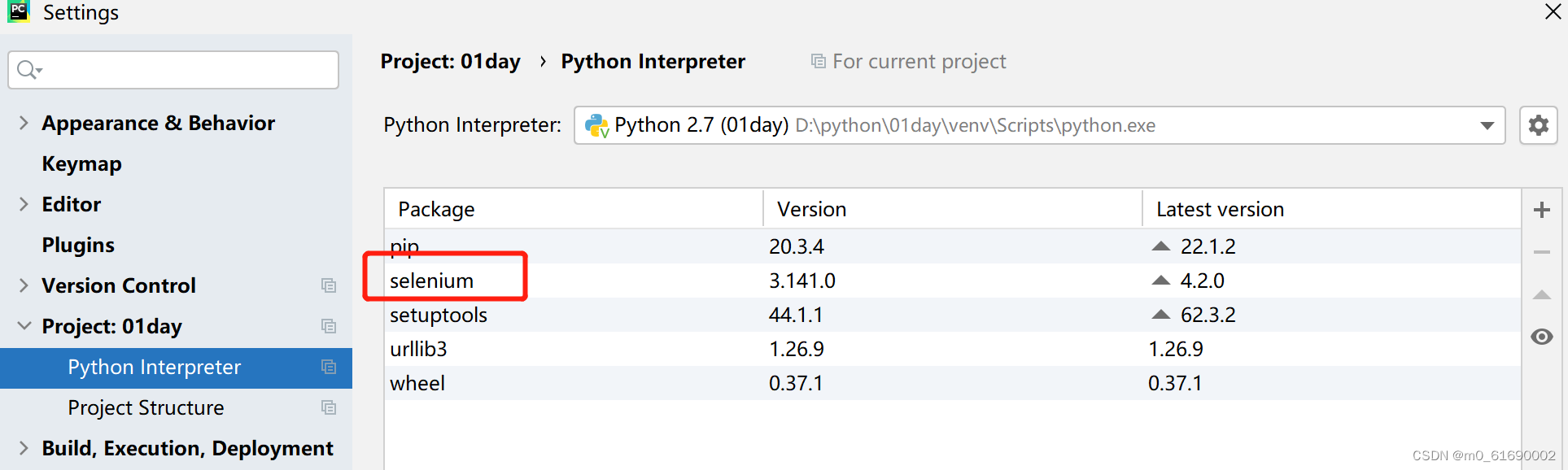
** ①安装selenium。**点击pycharm底部的terminal,输入pip install selenium。安装完成后再点击setting,检查是否有selenium,如果有代表安装成功了。
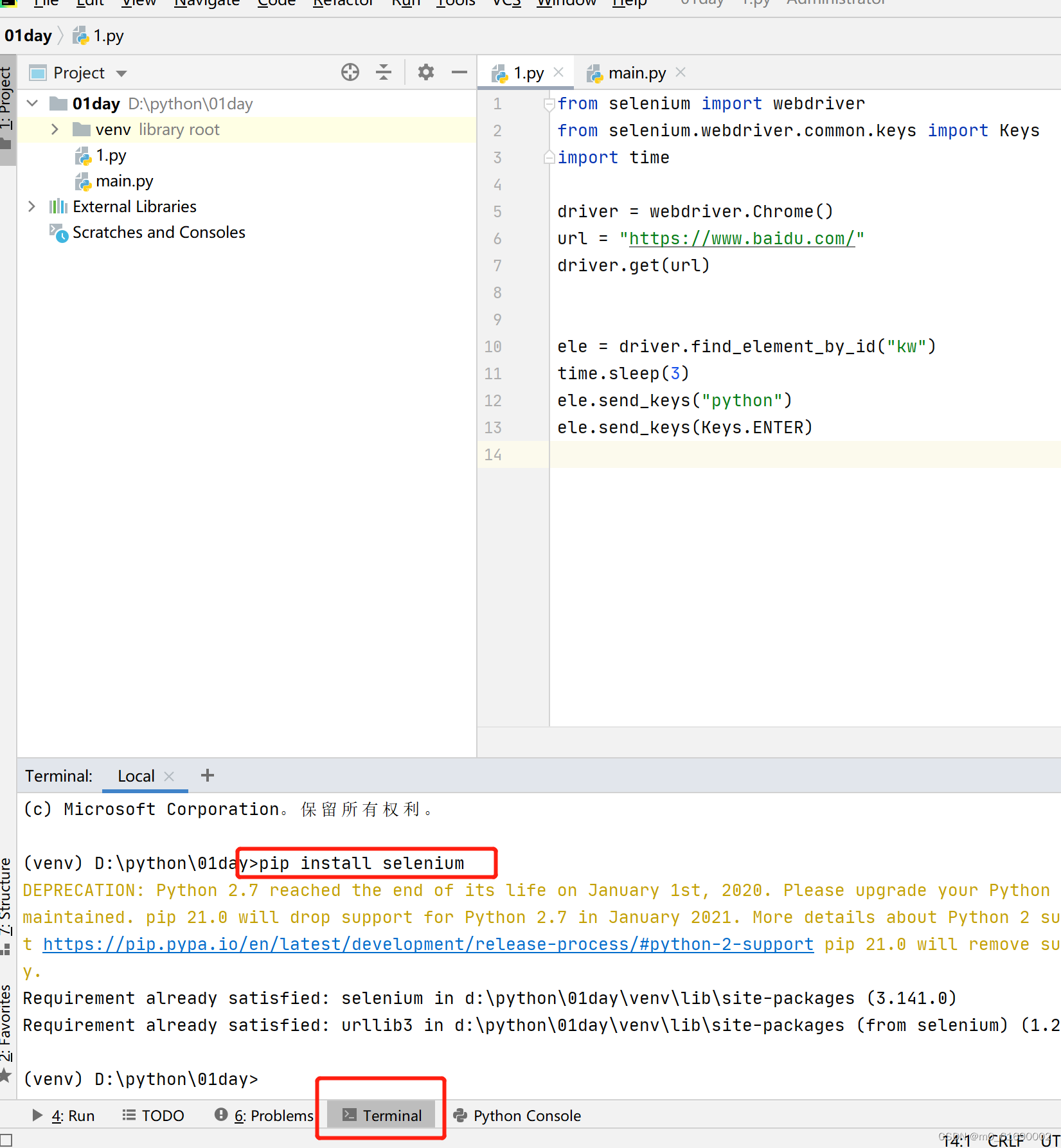 ** **
** **
6**.此时代码环境就配置好了,接下来配置web环境** 。以下为pycharm支持的所有浏览器
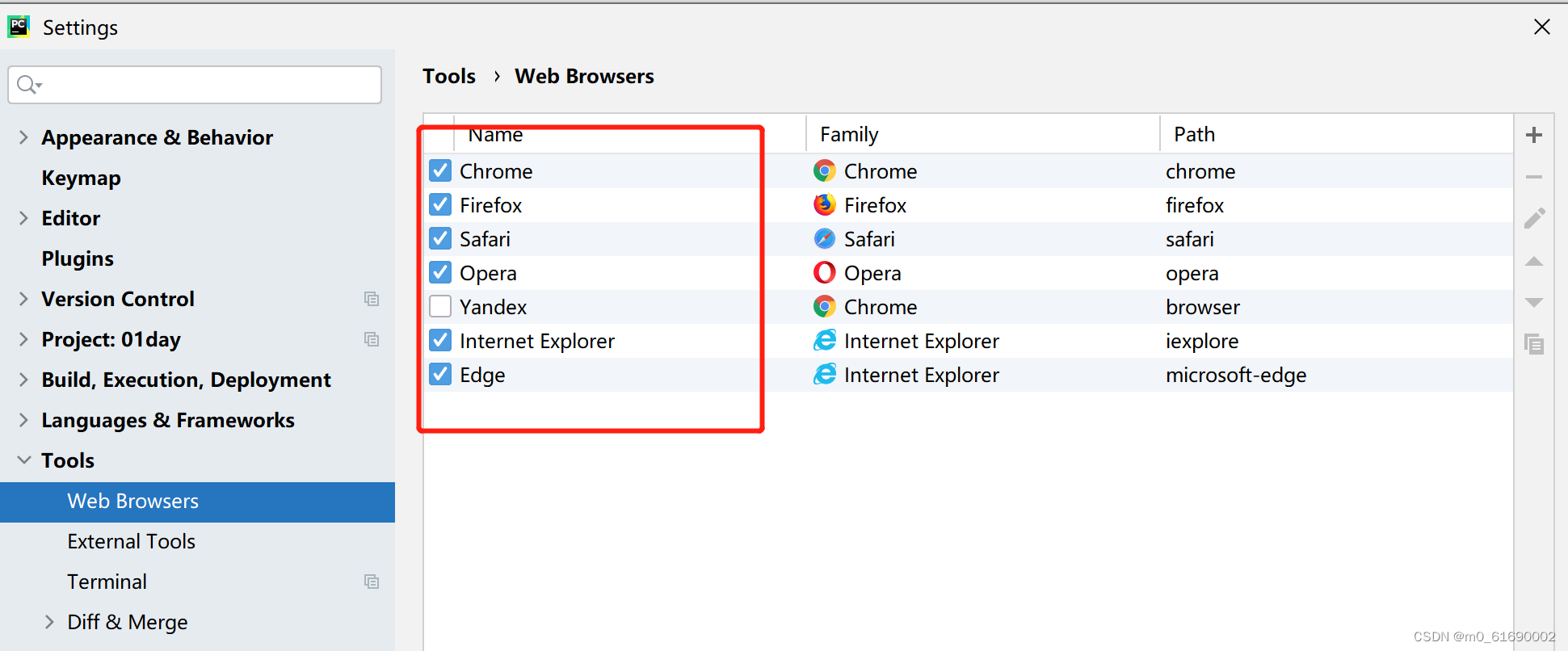 所有的浏览器要调用都需要下载对应的webdriver,否则无法调用。下面拿chrome举例:
所有的浏览器要调用都需要下载对应的webdriver,否则无法调用。下面拿chrome举例:
①.安装一个chrome浏览器,在设置检查chrome版本如图:
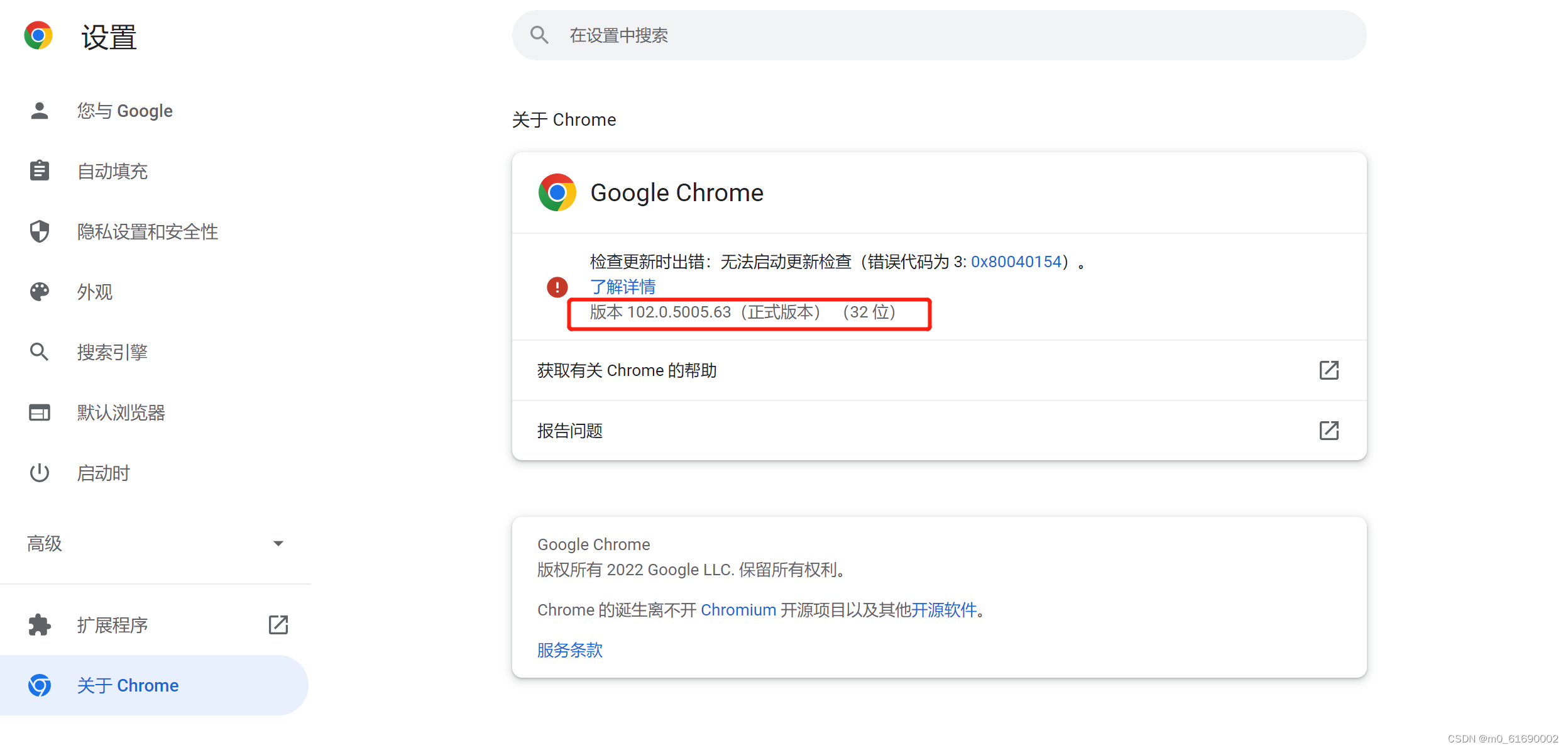
②在chrome官网下载对应的chromedriver, chrome官网:ChromeDriver - WebDriver for Chrome - Downloads
下载完成后,将chromedriver.exe放置到创建的python工程的文件夹python.exe同一目录下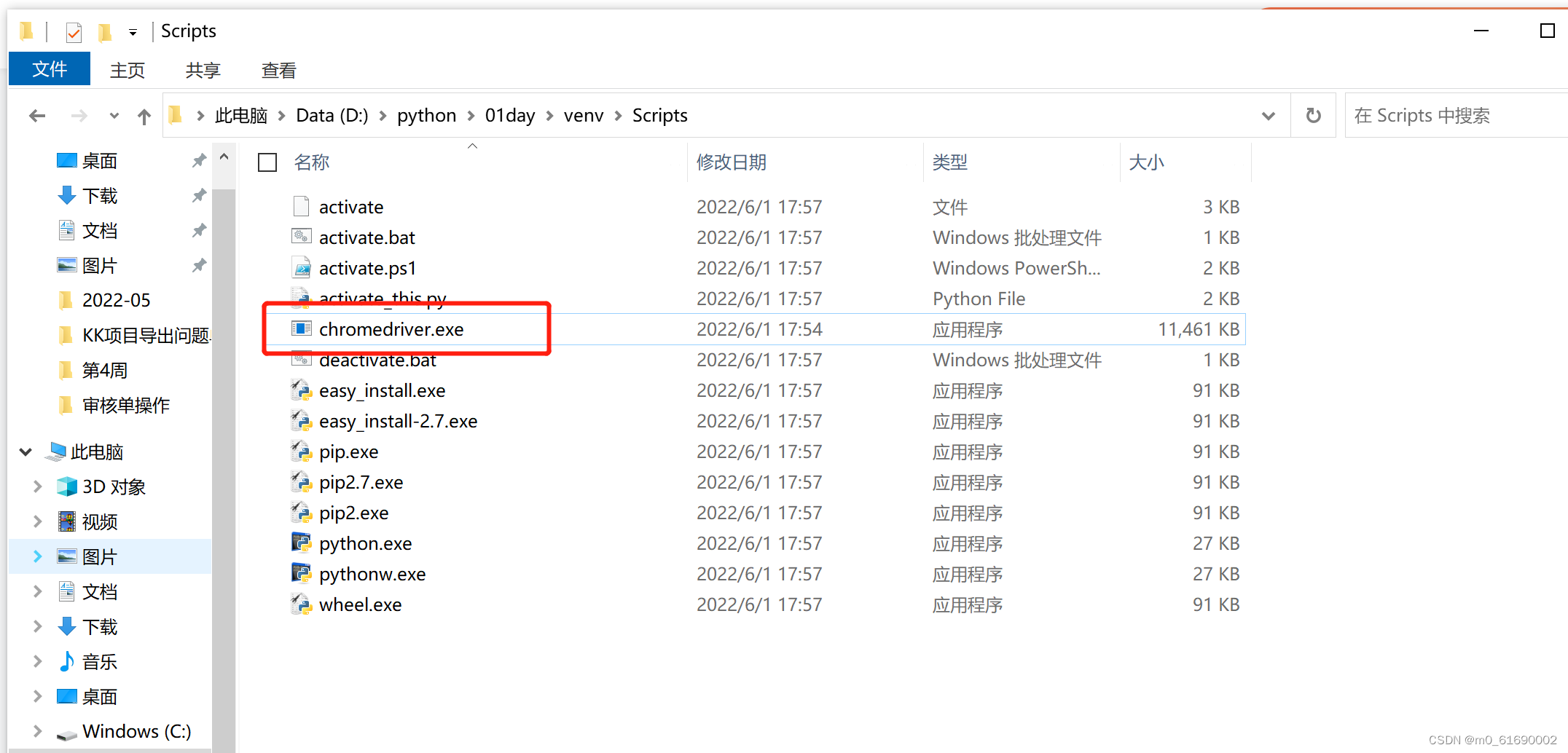 根目录下。
根目录下。
7.此时可以开始愉快的写自动化web测试代码了,如图编写,尝试下是否能自动调用chrome
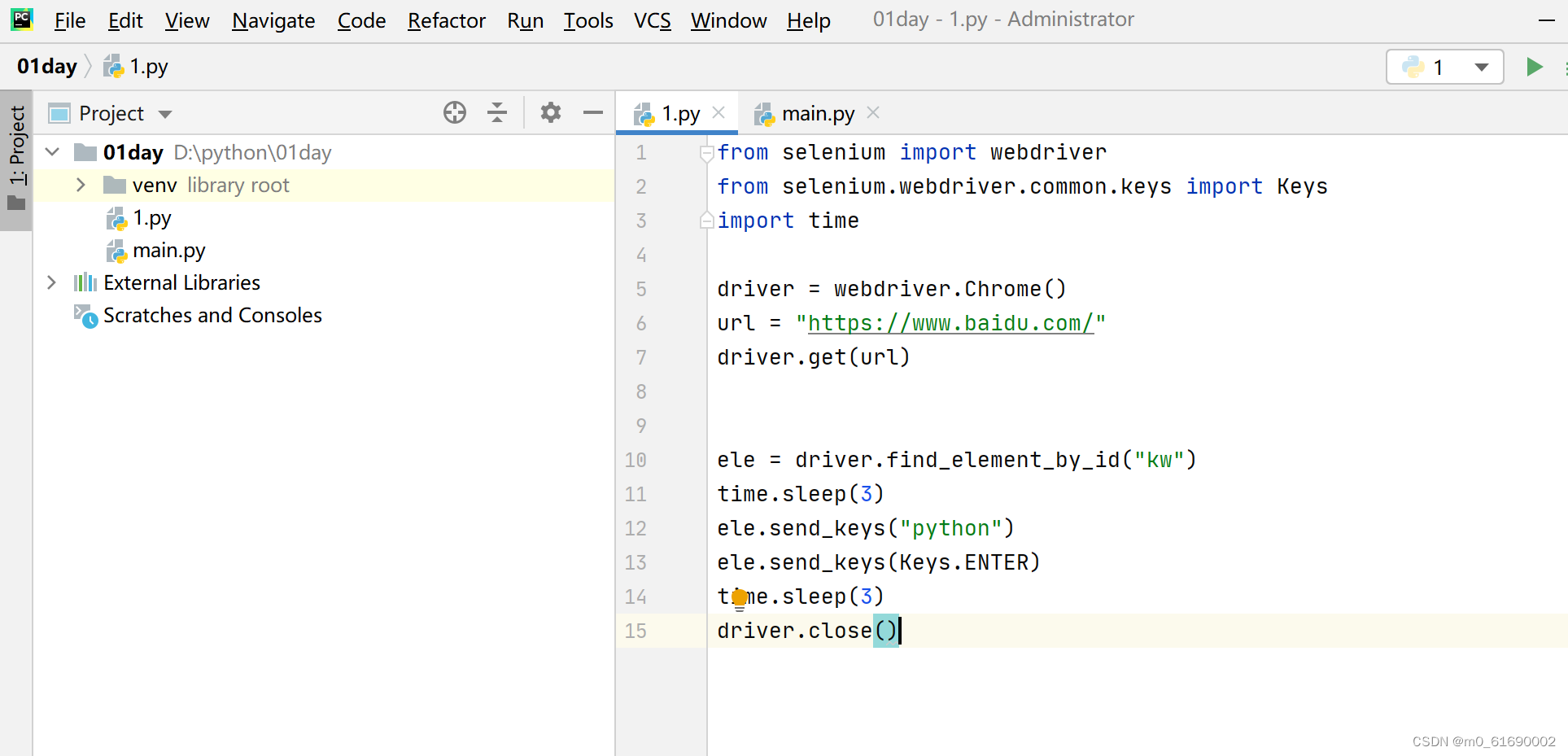
附上部分pycharm快捷键(也可以File -> Settings,或者直接在PyCharm界面中使用快捷键Ctrl + Alt + S,打开设置对话框,选择keymap---> editor Actions自定义配置快捷键):
shift+ctrl+F10, 运行快捷键
ctrl+/ 注释快捷键
shift + enter 换行快捷键,但是光标位置不变
CTRL + SHIFT + / 块注释
TAB 代码向后缩进
SHIFT + TAB 代码向前取消缩进
F8 单步
CTRL + F8 切换断点
版权归原作者 m0_61690002 所有, 如有侵权,请联系我们删除。